Clicar com o botão direito do mouse em um arquivo e selecionar “Enviar para” > “Destinatário do correio” era uma das opções mais úteis no Microsoft Windows 10. A funcionalidade foi alterada com o Windows 11. Se o “Destinatário do correio” está faltando no seu computador, tente as seguintes etapas.
O Windows 11 agora fornece um ícone de compartilhamento quando você clica com o botão direito. Você pode selecionar o Compartilhar opção e, em seguida, escolha Enviar para arquivos de e-mail.
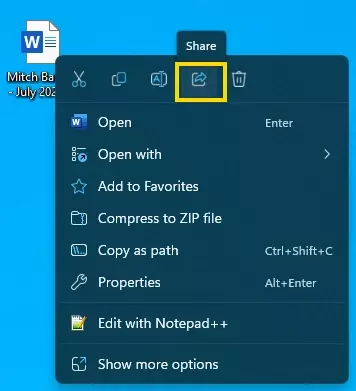
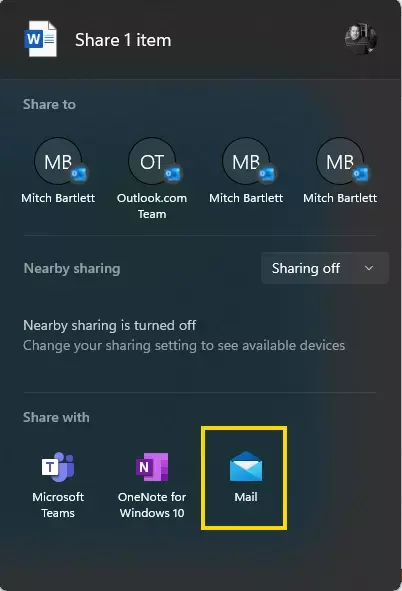
Se você quiser a opção clássica e mais antiga para Enviar para > Correio destinatário, você precisará clicar com o botão direito do mouse no ícone e selecionar Mostrar mais opções para revelar o clássico Enviar para > Destinatário do e-mail opção.
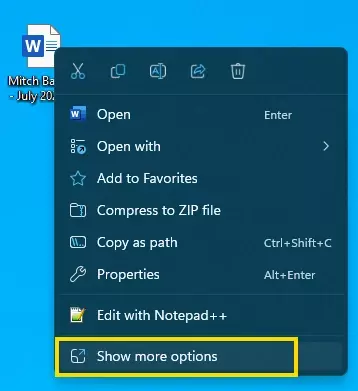
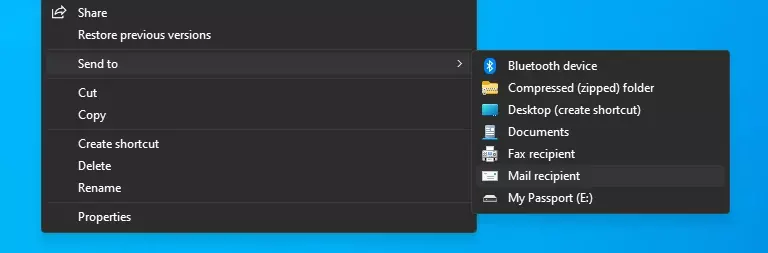
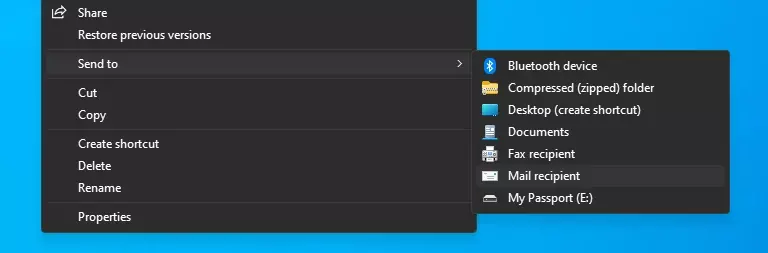
Se esta opção estiver ausente no Windows 11 ou em versões anteriores do Windows, você poderá restaurá-la seguindo estas etapas:
- Segure o botão “Chave do Windows" então aperte "R” para abrir a janela Executar.
- Digite o seguinte e pressione “Digitar“:
%appdata%\Microsoft\Windows\SendTo - Uma janela aparecerá. Selecione os "Visualizar” guia e verifique se a caixa “Extensões de nome de arquivo” está marcada.
- Clique com o botão direito do mouse em uma área em branco na janela e escolha “Novo” > “Documento de texto“.
- Nomeie o arquivo como o arquivo “MailRecipient. MAPI Mail“.
Nota: Certifique-se de não deixar o “.TXT” extensão no arquivo.
Isso deve fazer o truque!